美图秀秀怎么办背景弄成白色具体操作流程
发布时间:2025-07-15 编辑:游乐网
首先,启动美图秀秀程序,随后在软件界面中找到并点击“新建”按钮,进入新建功能的菜单选项。

紧接着,在出现的新窗口中选择“新建画布”,依据默认设置选择“白色画布”,设定完成后点击保存,生成白色背景图片。
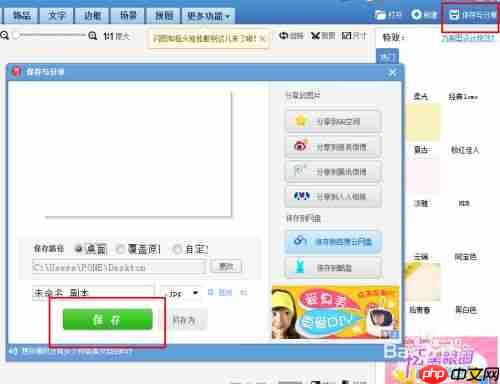
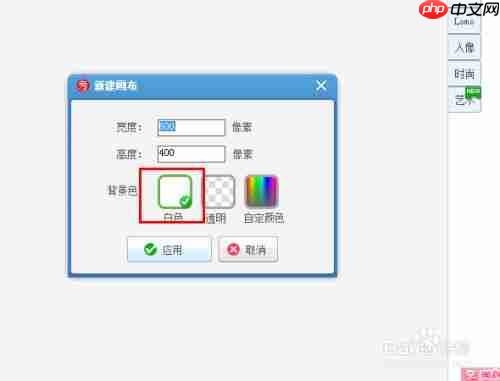
完成以上准备步骤后,正式开始更换图片背景的操作。再次运行美图秀秀程序,选择“美图”功能,导入需要编辑的图像文件。

接着,在左侧弹出的功能栏里点击“抠图笔”,进入抠图模式,这是整个流程中的核心环节。
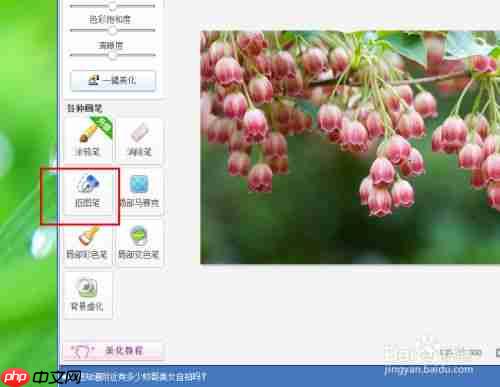
在抠图工具的设置中,建议大家选用“自动抠图”方式。在此模式下,只需在目标区域轻描几笔,软件便会智能识别并完成抠图操作,整个过程简单高效,适合新手用户。

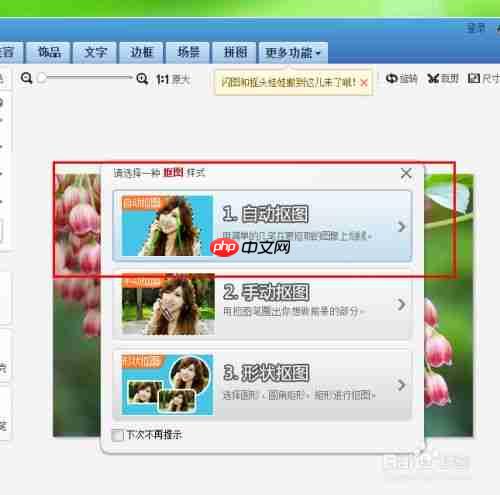
当抠图工作完成后,点击“完成抠图”按钮,接下来将进行背景替换操作,请继续往下阅读。
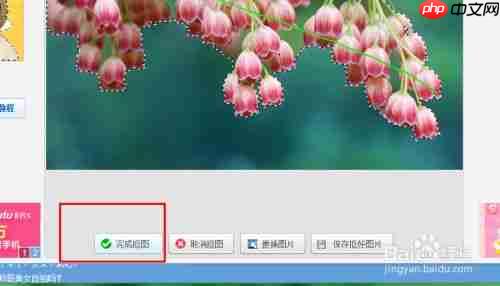
从操作截图可以看出,在软件界面右上角有一个“背景设置”的选项,其中包含一个“图片”功能。

点击“图片”旁边的图标,选择之前所保存的白色画布图片,确认使用该画布作为新背景。一切就绪后,请继续下一步操作。

随后,我们需要对抠取下来的图像进行尺寸调整,使其与白色背景匹配。根据白色画布的大小自由调节图像尺寸,以满足个人审美需求。拖动界面上的控件,开始调整吧。
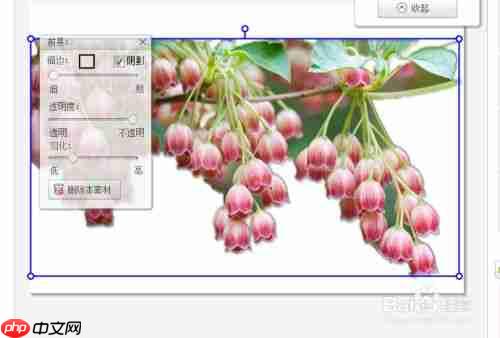

最后,当你完成了背景替换,并对图像进行了适当的羽化、描边处理,且效果令人满意时,点击“保存”按钮即可完成最终的图片保存。至此,本教程已全部结束,赶快动手尝试一下吧,是不是非常容易呢?哈哈。
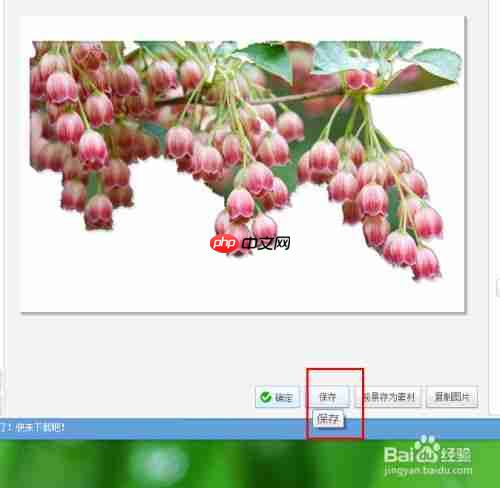
相关阅读
MORE
+- MacBook内存型号查询方法 07-15 用RE管理器查看万能钥匙保存的密码 07-15
- kmplayer怎么隐藏边框?-kmplayer隐藏边框的方法 07-15 百度手机助手如何清理安装包 07-15
- ArcGIS影像图层部分显示问题及解决方法 07-15 PPT中快速排版多张图片的方法 07-15
- 朗读女怎么设置朗读次数?朗读女设置朗读次数的方法 07-15 Keep 怎么开启饮食记录?Keep 开启饮食记录方法 07-15
- Freeplane怎么做注解?Freeplane做注解的方法 07-15 91助手设置铃声的方法 07-15
- kmplayer怎么调播放速度?-kmplayer调播放速度的方法 07-15 苹果快用助手使用教程 07-15
- 驱动精灵怎么升级驱动-驱动精灵升级驱动的方法 07-15 彻底删除91助手:简单几步教你完全卸载 07-15
- 视频号如何私信联系方式?有什么影响? 07-15 快剪辑如何自己添加字幕 使用快剪辑给视频添加字幕方法 07-15
- 小红书私信自动回复功能设置怎么操作?自动回复是秒回吗? 07-15 索爱OTA升级问题的解决方法 07-15





























 湘公网安备
43070202000716号
湘公网安备
43070202000716号